
Unreal 粒子系統
遊戲畫面出現的火焰、爆炸、煙霧、下雨、下雪、沙塵等效果,提升視覺上的真實感與衝擊性,然而使用一般動畫工具不易製作,通常需要透過遊戲引擎內建的粒子系統製作。請注意 3D 軟體內建的粒子系統無法直接匯入 Unreal 使用,必須透過內建的粒子系統來製作。以下是 Unreal 官方提供的範例中的粒子特效:
火焰效果

瀑布、水花飛濺、水面漣漪效果

暴風雪效果

新增粒子系統
新增一個粒子效果之前,可以先在 Content Browser 內容瀏覽器建立一個「Particles」資料夾,稍後用於存放所有的粒子系統,然後按滑鼠右鍵並選擇「Particle System」。
預設名稱為「NewParticleSystem」可重新命名(粒子名稱不可包含空白與特殊符號)。
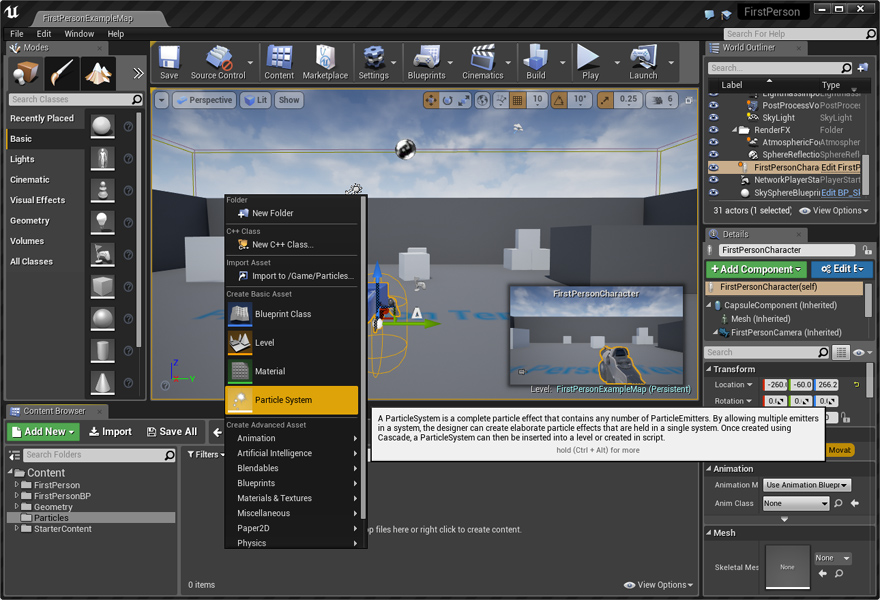
若需要修改粒子系統,可使用滑鼠雙擊內容瀏覽器的粒子,或是選取關卡中的粒子後雙擊 World Outliner > Particles > Template 開啟粒子編輯器:
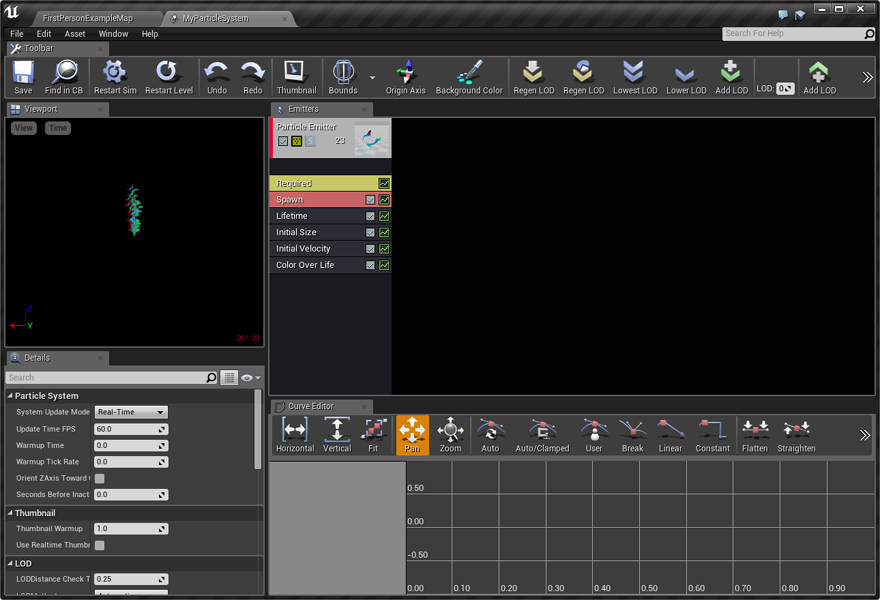
Toolbar 工具列:進行粒子的儲存、還原與重做、預覽視窗的背景顏色設定。
Viewport 預覽視窗:提供粒子效果的即時預覽,右下方是 Particle Counts 粒子數量。
Emitters 發射器:粒子系統可以由多個發射器構成,用於模擬複雜的粒子效果。
Details 屬性:用於檢視與設定粒子系統的各項參數。
Curve Editor 曲線編輯器:透過曲線控制粒子的動態效果。
發射器的基本參數
Required 必要
Material 粒子的材質:粒子系統基本上是採用 Billboard 廣告牌效果製作,每個從發射器產生的粒子將維持面向攝影機。
提示:若專案有包含 StarterContent 初階內容可將 [ Particles > Materials ] 資料夾下的粒子系統專用材質拖曳到 Material 使用。
Emitter Origin 發射器原點:調整粒子發射器相對於粒子系統的位置,例如製作火焰上的煙霧時,原點的位置需要向上移動。
Emitter Rotation 發射器旋轉:調整粒子發射器的角度,改變粒子射出後前進的方向。
Spawn 粒子生成
Lifetime 粒子生命週期
設定粒子從發射器射出後的存活時間。
Initail Size 粒子初始大小
設定粒子從發射器射出後的初始大小,其變化可透過曲線控制。
Initial Velocity 粒子初始速度
設定粒子從發射器射出後的初始速度,其變化可透過曲線控制。
Color Over Life 粒子的色彩變化
使用 Unreal 內建粒子系統
Unreal 內附的粒子系統存放於 [ StarterContent > Particles ] 資料夾,透過滑鼠拖曳到遊戲關卡即可使用。
內建的 P_Fire 粒子
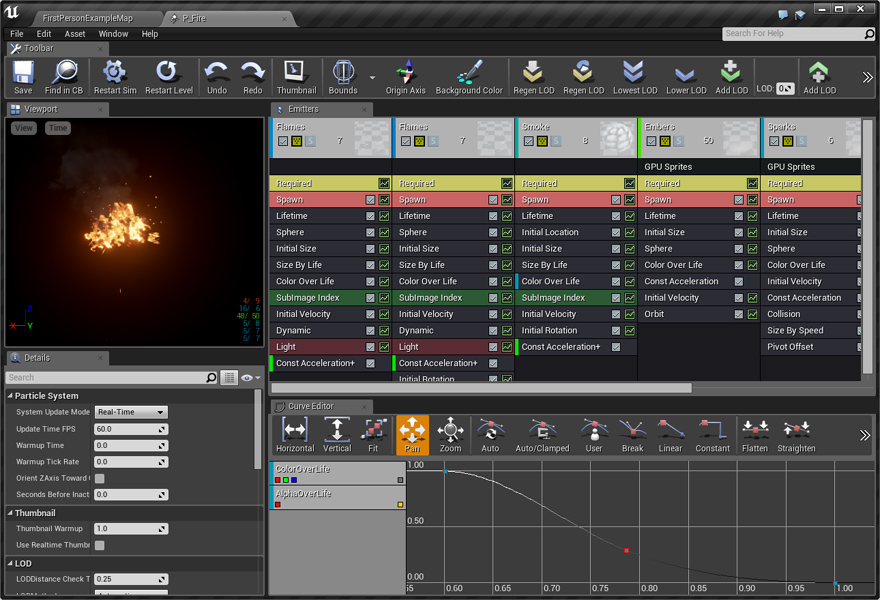
內建的 P_Sparks 粒子
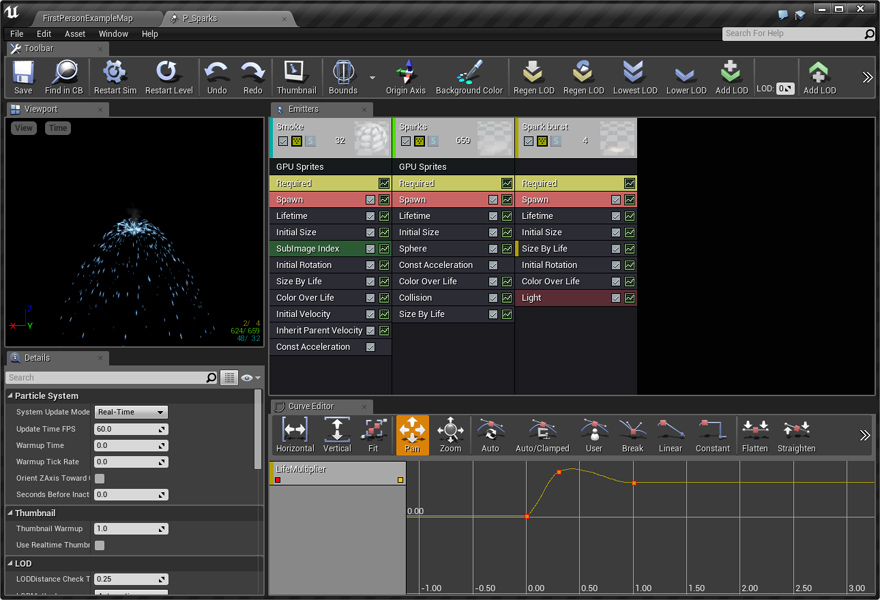
P_Ambient_Dust 環境灰塵效果
P_Explosion 爆炸效果(屬於單次性的粒子效果)
P_Fire 火焰效果(屬於持續性的粒子效果)
P_Smoke 煙霧效果
P_Sparks
P_Steam_Lit 蒸氣效果